如何关闭下拉出现QQ小程序? QQ下拉小程序的关闭步骤方法 |
您所在的位置:网站首页 › 怎么样关闭qq小程序 › 如何关闭下拉出现QQ小程序? QQ下拉小程序的关闭步骤方法 |
如何关闭下拉出现QQ小程序? QQ下拉小程序的关闭步骤方法
|
如何关闭下拉出现QQ小程序? QQ下拉小程序的关闭步骤方法
QQ新增的小程序功能使用户可以轻松获取最新信息。但一些人可能不希望在下滑时显示此功能。以下是关闭该功能的步骤:
1、登录自己的qq,选择消息菜单栏,在右上角有个"+"进行点击 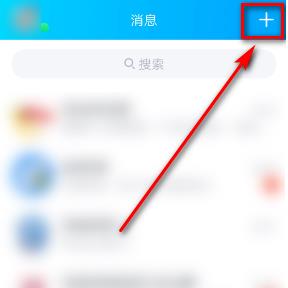 2、找到添加小程序进入 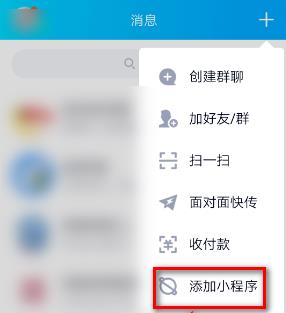 3、进入了小程序中心 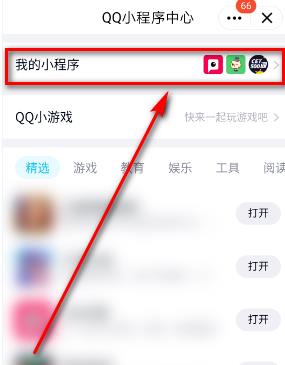 4、看到自己添加的小程序,选择自己不要的 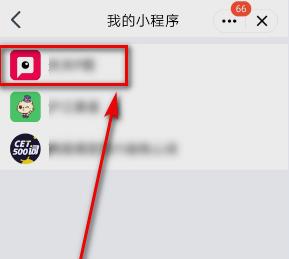 5、向左滑动,进行删除即可! 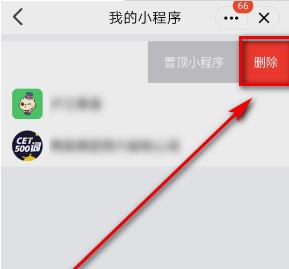 以上这篇文章就是QQ下拉小程序的关闭步骤方法,感兴趣的小伙伴快来学习一下吧!更多精彩教程请浏览ZOL下载! 文章标题:如何关闭下拉出现QQ小程序? QQ下拉小程序的关闭步骤方法 文章链接:http://xiazai.zol.com.cn/jiqiao/109803.html 为给用户提供更多有价值信息,ZOL下载站整理发布,如果有侵权请联系删除,转载请保留出处。 分享到: 上一问:QQ群聊一起写怎么打开?QQ群聊一起写的打开方法教程 下一问:QQ群课堂怎么打开悬浮框?QQ群课堂打开悬浮框的步骤介绍 |
【本文地址】
今日新闻 |
推荐新闻 |
